来源:互联网 | 时间:2024-11-16 19:47:59
最近有些用户想要开启hyper-v来安装安卓应用程序,但是出现了win11开启hyper-v卡死问题,其实这可能是兼容性或者冲突导致的。这种情况建议先卸载其他模拟器,不可以的话再使用其他方法,接下来本篇教程就来为大家介绍一下方法。方法一:1
最近有些用户想要开启hyper-v来安装安卓应用程序,但是出现了win11开启hyper-v卡死问题,其实这可能是兼容性或者冲突导致的。这种情况建议先卸载其他模拟器,不可以的话再使用其他方法,接下来本篇教程就来为大家介绍一下方法。
1、首先确保你没有安装其他模拟器软件。
2、如果有的话,需要先把这些软件卸载。
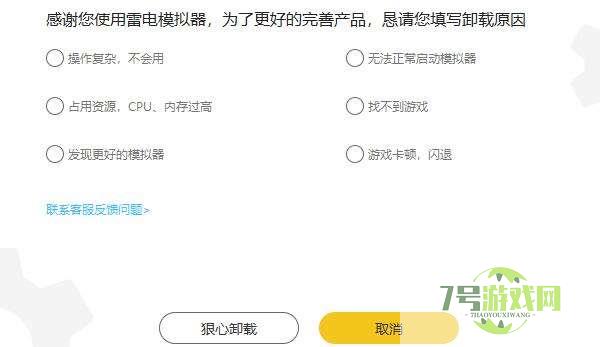
1、卸载后如果还是卡死,那么可能是电脑与虚拟机兼容性不够。
2、这时候只能通过更改系统硬件来解决。
3、如果没有条件更改的话,只能关闭hyper-v了。
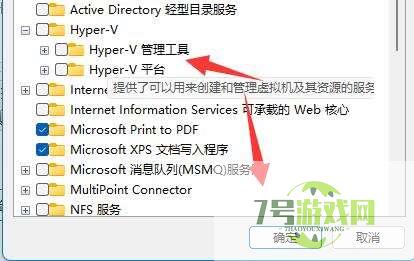
1、如果你由于开启hyper-v导致无法开机。
2、那么只能通过刷新bios设置来解决问题。
3、具体操作为拆开机箱,找到主板,拔出cmoc电池,过2-3分钟再放回去即可。

方法四:Hyper-V方案
1、打开控制面板-程序-启用或关闭Windows功能,可能你的电脑上发现没有Hyper-V,连vm也无法使用(如果你的打开有的话就如下图勾上,重启电脑即可),没有Hyper-V需要安装,可以转到下面1.2步骤安装。
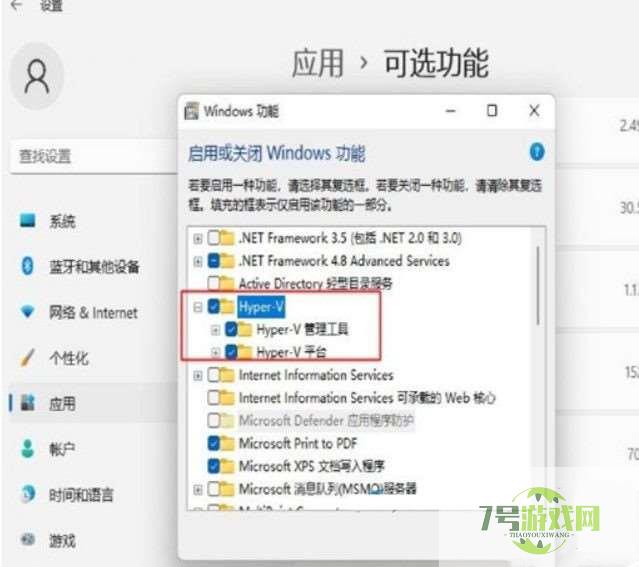
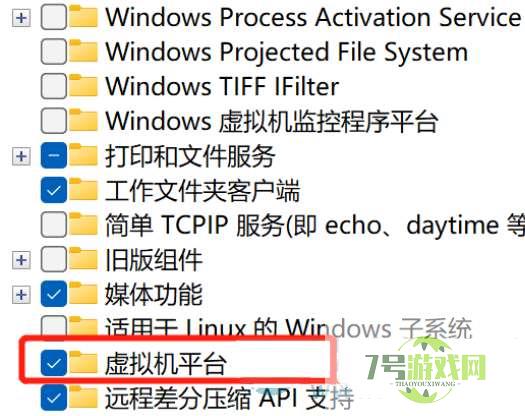
2、系统上安装Hyper-V,新建一个记事本,输入代码如下,然后把文件名及后缀修改为Hyper-V.cmd
pushd “%~dp0”dir /b %SystemRoot%servicingPackages*Hyper-V*.mum >hyper-v.txtfor /f %%i in (‘findstr /i 。 hyper-v.txt 2^>nul’) do dism /online /norestart /add-package:“%SystemRoot%servicingPackages%%i”del hyper-v.txtDism /online /enable-feature /featurename:Microsoft-Hyper-V-All /LimitAccess /ALL
3、右键使用管理员方式运行,重启后电脑即可发现已安装好。
方法五:禁用 Device Guard
1、直接到注册表找,调出注册表的命令是 regedit。
2、打开运行,输入regedit,调出注册表 找到 Device Guard,将默认值改为 0,如图所示。
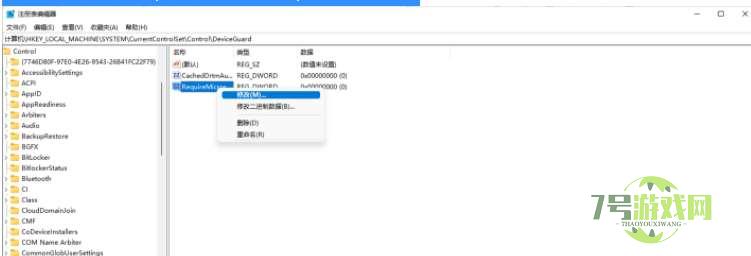
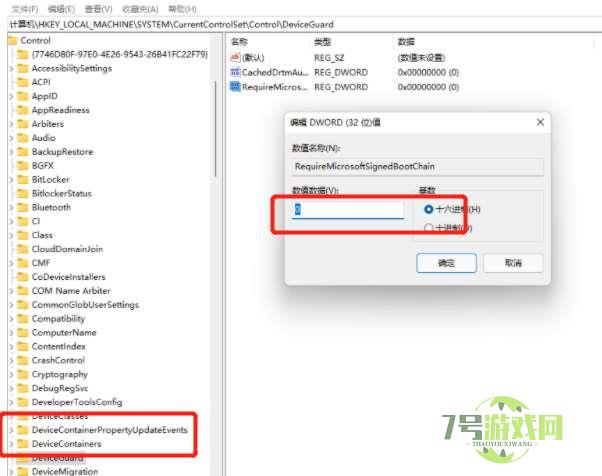
方法六:升级虚拟机VMware pro的版本
因为15版本的bug修复后发布了16更新即可!
方法四:修改配置
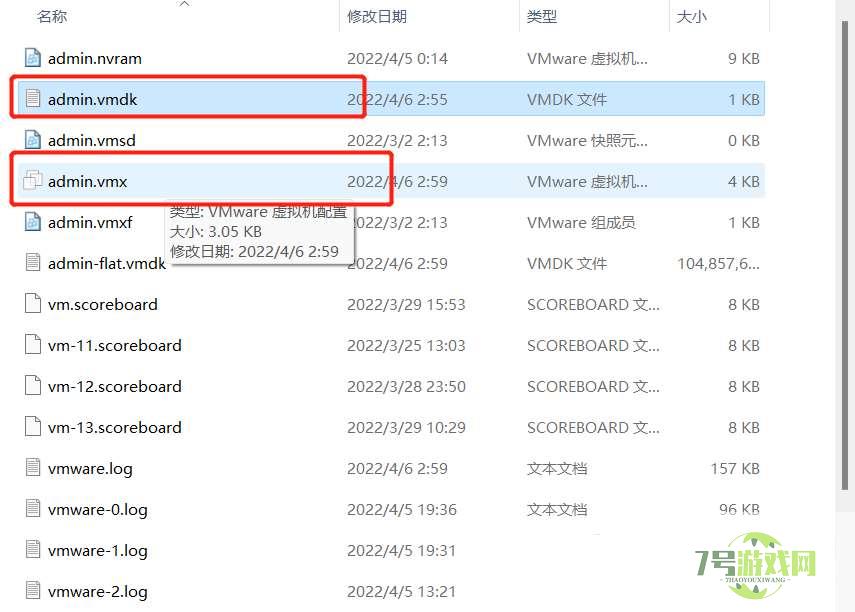
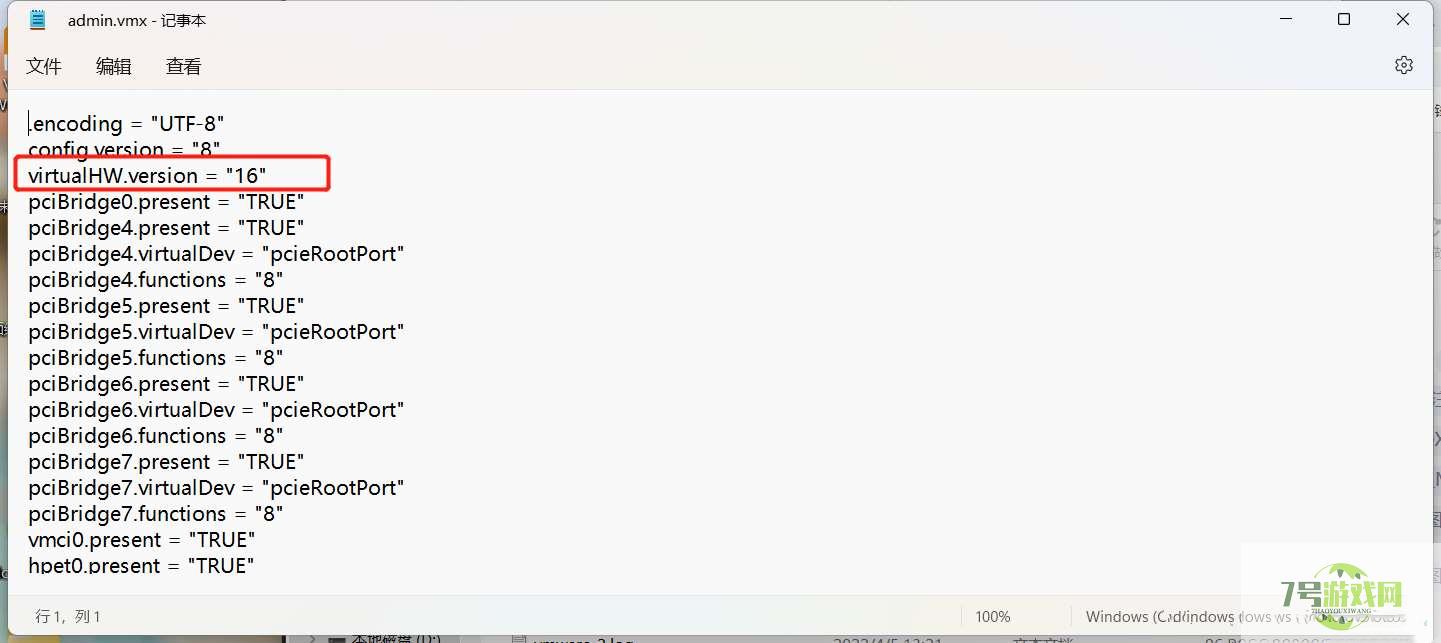
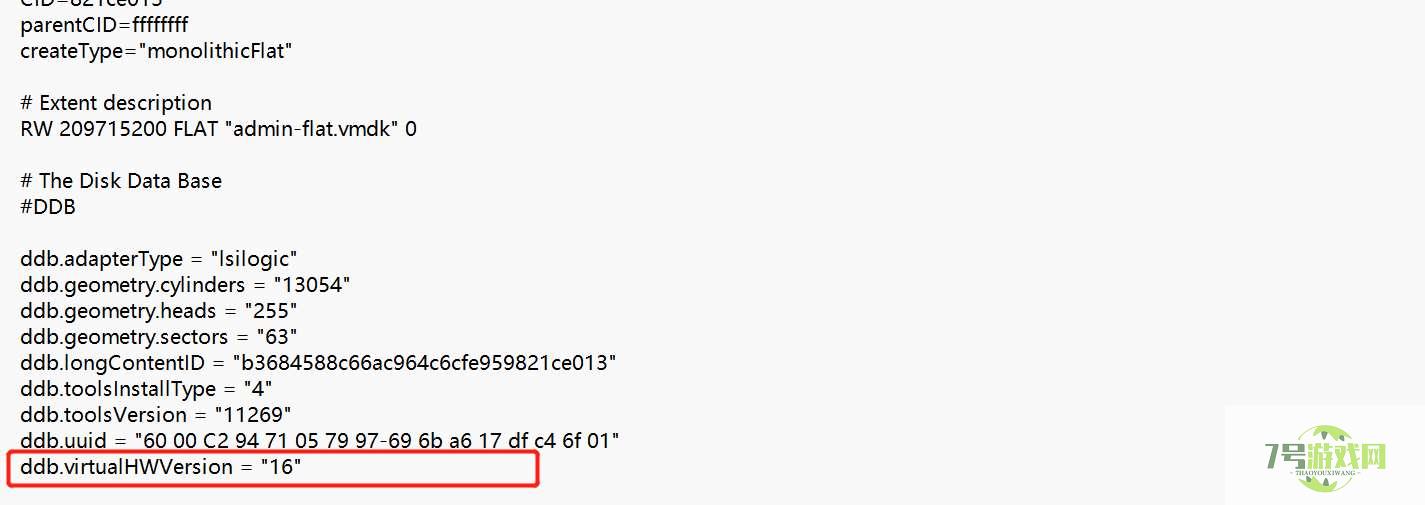
win11 23h2如何跳过联网激活 win11 23h2跳过联网激活方法
阅读c盘用户名字怎么改成英文win11? win11电脑c盘用户名字改成英文的技巧
阅读win11照片查看器无法显示怎么办 win11照片查看器无法显示解决方法
阅读win11提升扬声器音质怎么操作 windows11如何提升扬声器音质的方法
阅读Win11 23H2任务栏怎么调透明?Win11任务栏设置透明的方法
阅读win11怎么关闭主文件夹? Win11 23H2删除资源管理器中的主文件夹的技巧
阅读Win11/10 cldflt.sys蓝屏错误怎么办 修复Cldflt.sys蓝屏错误的方法
阅读




